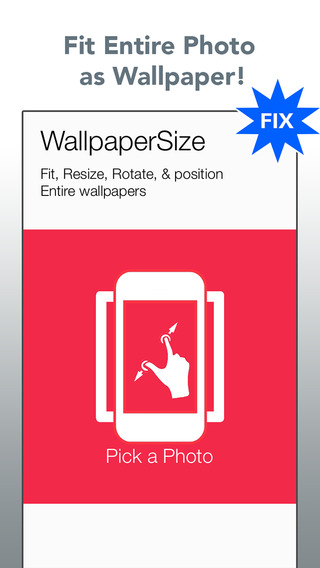
01 ວໍເປເປີ (ຟຣີ)
ແອັບຯໂດຍ Ki Tat Chung ທີ່ອະນຸຍາດໃຫ້ທ່ານສາມາດຂະຫຍາຍການ, rotate, ແລະຕໍາແຫນ່ງຮູບພາບທີ່ເລືອກເປັນຕໍ່ຂະຫນາດຫນ້າຈໍຄວາມລະອຽດແລະເຫມາະສົມ iPhone ຂອງທ່ານ. app ທີ່ສາມາດໄດ້ຮັບການດາວໂຫຼດກ່ຽວກັບ iPhone ຂອງທ່ານຈາກ iTunes Store ຟຣີ.

ຜູ້ໃຊ້ iPhone ຈໍານວນຫຼາຍ, ທີ່ອາດຈະປະກອບມີທ່ານເຊັ່ນດຽວກັນ, ບັນຫາໃບຫນ້າໃນເວລາທີ່ການສ້າງຕັ້ງຮູບສໍາລັບຫນ້າຈໍໂທລະສັບມືຖືຂອງເຂົາເຈົ້າໄດ້. ບາງຄັ້ງຮູບພາບ stretches ໃນຂະນະທີ່ໃນບາງກໍລະນີທີ່ຈະໄດ້ຮັບ pixelated. ໃນຫຼາຍກ່ວາສະພາບໄດ້ກ່າວວ່າ, ຮູບພາບລັກສະນະການງຸ່ມງ່າມໃນຫນ້າຈໍໂທລະສັບມືຖືຂອງທ່ານແລະທ່ານອາດຈະຕ້ອງການເພື່ອໃຫ້ໄດ້ຮັບກໍາຈັດຂອງມັນໃນທັນທີທີ່ເປັນໄປໄດ້.
ພາກນີ້ອະທິບາຍສິ່ງທີ່ເປັນເຫດຜົນທີ່ຢູ່ເບື້ອງຫຼັງພຶດຕິກໍາດັ່ງກ່າວຂອງຮູບພາບຕ່າງໆ, ແລະວິທີການແກ້ໄຂບັນຫາໂດຍບໍ່ມີບັນຫາໃນການສະລັບສັບຊ້ອນຫຼືໃດ. ຂອງຫຼາຍສິ່ງທີ່, ພວກເຮົາຈະແນະນໍາວິທີການໂອນຮູບດາວໂຫລດໃນຄອມພິວເຕີກັບຮູບ iPhone.
ວິທີທີ່ດີທີ່ສຸດເພື່ອຫຼີກເວັ້ນການ hassles ດັ່ງກ່າວແມ່ນການນໍາໃຊ້ຮູບຂະຫນາດທີ່ແນ່ນອນເປັນຕໍ່ຮູບແບບ iPhone ຂອງທ່ານ. ເພື່ອຄວາມສະດວກຂອງທ່ານ, ຂ້າງລຸ່ມນີ້ແມ່ນບັນຊີລາຍຊື່ຂອງຮູບພາບຂະຫນາດສໍາລັບຮູບແບບຂອງ iPhone ໄດ້ມີຢູ່ໃນຕະຫຼາດໃນເວລາທີ່ລາຍລັກອັກສອນນີ້ແຕ່ລະຄົນ:
iPhone Model ແລະຂະຫນາດຮູບພາບ
ກະລຸນາບັນທຶກ:
ຂຶ້ນຢູ່ກັບຂະຫນາດຫນ້າຈໍແລະແກ້ໄຂບັນຫາຮູບພາບທີ່ຍອມຮັບໄດ້, iOS ທີ່ຕິດຕັ້ງໃນ iPhone ຂອງທ່ານອັດຕະໂນມັດພະຍາຍາມທີ່ຈະເຫມາະພາບທີ່ເລືອກກ່ຽວກັບຄວາມເປັນມາຂອງ. ໃນຄວາມພະຍາຍາມດັ່ງກ່າວນີ້, ມັນ stretches ຄວາມກວ້າງແລະຄວາມສູງຂອງຮູບພາບຕາມຄວາມຕ້ອງການ.
ຖ້າຫາກວ່າຮູບພາບທີ່ທ່ານໄດ້ເລືອກນັ້ນບໍ່ແມ່ນຂອງຄວາມລະອຽດທີ່ແນ່ນອນທີ່ລະບຸໄວ້ສໍາລັບຫນ້າຈໍ iPhone ຂອງທ່ານ, iOS stretches ມັນທີ່ຈະເຮັດໃຫ້ມັນຢູ່ໃນຢ່າງເຕັມທີ່ຫນ້າຈໍ, ດັ່ງນັ້ນຈຶ່ງເຮັດໃຫ້ມັນ pixelated / ມົວ.
ດັ່ງທີ່ໄດ້ກ່າວຂ້າງເທິງນັ້ນ, ວິທີທີ່ດີທີ່ສຸດເພື່ອຫຼີກເວັ້ນການບັນຫາດັ່ງກ່າວແມ່ນການນໍາໃຊ້ຮູບພາບຕ່າງໆທີ່ກົງກັບຂະຫນາດທີ່ແນ່ນອນສໍາລັບ iPhone ຂອງທ່ານ.
ຢ່າງໃດກໍຕາມ, ນັບຕັ້ງແຕ່ມັນເປັນໄປບໍ່ໄດ້ດ້ວຍຮູບພາບທີ່ທ່ານຕ້ອງການທີ່ຈະນໍາໃຊ້ເປັນພາບພື້ນຫລັງ iPhone ຂອງທ່ານທຸກ, ທ່ານຈະຕ້ອງອີງໃສ່ເຄື່ອງມືພາກສ່ວນທີສາມທີ່ສາມາດເຮັດໄດ້ວຽກເຮັດງານທໍາສໍາລັບທ່ານ. A ບໍ່ເທົ່າໃດກິດດັ່ງກ່າວໄດ້ລະບຸໄວ້ຂ້າງລຸ່ມນີ້ພ້ອມກັບລາຍລະອຽດຂອງເຂົາເຈົ້າ:
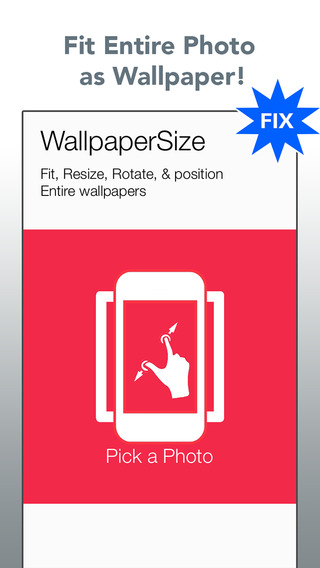
ແອັບຯໂດຍ Ki Tat Chung ທີ່ອະນຸຍາດໃຫ້ທ່ານສາມາດຂະຫຍາຍການ, rotate, ແລະຕໍາແຫນ່ງຮູບພາບທີ່ເລືອກເປັນຕໍ່ຂະຫນາດຫນ້າຈໍຄວາມລະອຽດແລະເຫມາະສົມ iPhone ຂອງທ່ານ. app ທີ່ສາມາດໄດ້ຮັບການດາວໂຫຼດກ່ຽວກັບ iPhone ຂອງທ່ານຈາກ iTunes Store ຟຣີ.
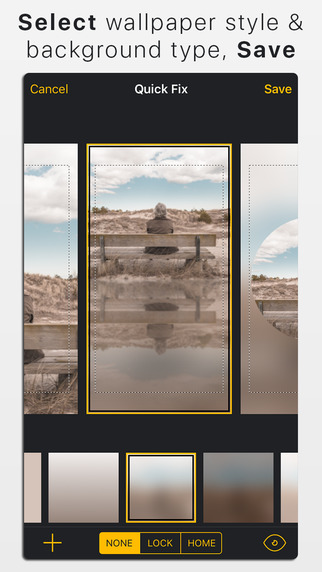
ພັດທະນາໂດຍ Brijit Sheelia ແລະສາມາດໃຊ້ໄດ້ໃນ iTunes Store, Wallax ແມ່ນ app ທີ່ມາພ້ອມກັບບາງການກໍ່ສ້າງໃນຮູບພາບໂຄງສ້າງ. ນອກເຫນືອໄປຈາກການປັບຂະຫນາດແລະປັບພາບທີ່ທ່ານຕ້ອງການເປັນຕໍ່ຂະຫນາດຫນ້າຈໍຂອງທ່ານ iPhone ຂອງ, Wallax ຍັງອະນຸຍາດໃຫ້ທ່ານເພື່ອເພີ່ມຜົນກະທົບບາງຢ່າງເຊັ່ນ: ເຮັດໃຫ້ມົວ, ຈຸດສຸມ, ແລະອື່ນໆເພື່ອໃຫ້ເຂົາເຈົ້າ.
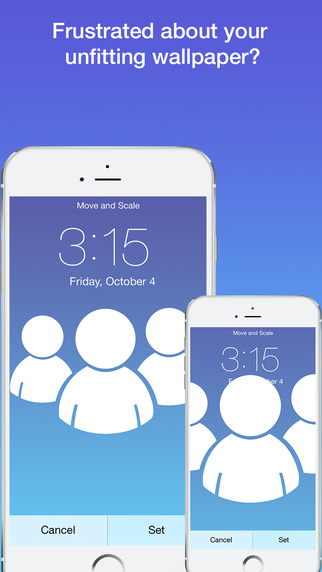
ແອັບຯອື່ນທີ່ໄດ້ຮັບການປັບໃຫ້ເຫມາະສົມບໍ່ດົນມານີ້ (ທີ່ຊັດເຈນກ່ຽວກັບການເດືອນພະຈິກ 17, 2015) ໂດຍນັກພັດທະນາ Bernhard Obereder ສໍາລັບ iPhone 6 ແລະ iPhone 6 Plus ໂທລະສັບມືຖື. ການ app ເຮັດໃຫ້ຮູບພາບຮູບທີ່ເລືອກຍັງຄົງພູມຕ້ານທານກັບການດັດແປງທີ່ iOS ເຮັດໃຫ້ເຂົາເຈົ້າ, ແລະບັງຄັບໃຊ້ກົດການປ່ຽນແປງຂອງຕົນເອງວ່າທ່ານເຮັດໃຫ້ການນໍາໃຊ້ມັນ.
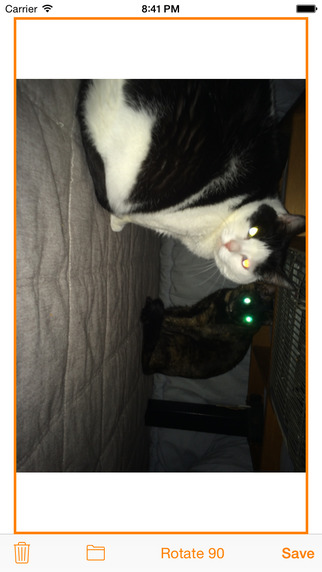
ພັດທະນາສໍາລັບທັງສອງ iPhone ແລະ iPad, WA-Fi (Wallpaper, Fitter) ສາມາດຖືກນໍາໃຊ້ເພື່ອປັບຂະຫນາດແລະຈັດຮຽງຮູບເພື່ອທີ່ດີທີ່ສຸດເຫມາະຫນ້າຈໍ iDevice ຂອງທ່ານ. ເນື່ອງຈາກວ່າໃນປັດຈຸບັນ iPhones ສາມາດມີການປ່ຽນແປງລວງຂອງຫນ້າຈໍຫນ້າທໍາອິດຂອງເຂົາເຈົ້າໃນເວລາທີ່ພືດຫມູນວຽນ, WA-Fi (Wallpaper, Fitter) ເຮັດໃຫ້ທ່ານປັບຮູບພາບຮູບທີ່ທ່ານຕ້ອງການຕາມຄວາມເຫມາະສົມ.
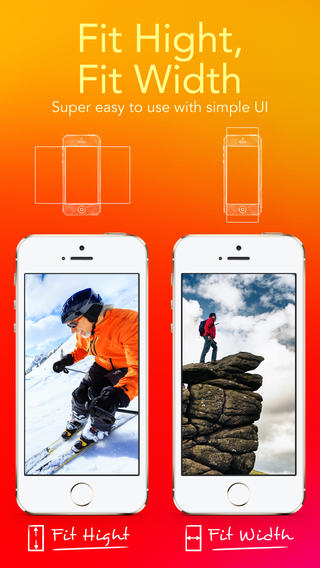
ແຕ່ຄົນອື່ນປະສິດທິພາບ iPhone ຮູບ app ປັບຂະຫນາດການພັດທະນາໂດຍ i-App ສ້າງຈໍາກັດທີ່ຈະຊ່ວຍໃຫ້ທ່ານປັບຂະຫນາດຮູບພາບຮູບທີ່ທ່ານເລືອກຕາມຄວາມລະອຽດຫນ້າຈໍຂອງທ່ານ iPhone ຂອງ. ມີ Wallpaper Fit, ທ່ານສາມາດປັບຂະຫນາດຮູບພາບຮູບຂອງທ່ານສໍາລັບທັງສອງຕັ້ງແລະແນວນອນປະຖົມນິເທດສໍາລັບຮູບແບບຂອງ iPhone ທີ່ທ່ານມີ.
ທີ່ນີ້ພວກເຮົາບອກສະຖານທີ່ດາວໂຫລດມາບາງດ້ານເທິງສໍາລັບຮູບ iPhone ຟຣີ.
TunesGo iPhone Transfer ສາມາດຊ່ວຍໃຫ້ທ່ານໂອນຮູບດາວໂຫລດໃນຄອມພິວເຕີກັບ iPhone ໄດ້ຢ່າງງ່າຍດາຍ.

ຂັ້ນຕອນ 1 ດາວໂຫລດແລະຕິດຕັ້ງ TunesGo iPhone ໂອນແລະເຊື່ອມຕໍ່ iPhone ຂອງທ່ານກັບ PC ຫຼື Mac ຜ່ານສາຍ USB.
ຂັ້ນຕອນທີ 2 ຮູບ Transfer ດາວໂຫລດຈາກຄອມພິວເຕີກັບ iPhone.
ຄົ້ນຫາແລະໃຫ້ຄລິກໃສ່ "ຮູບພາບ" ແຖບ, ຫຼັງຈາກນັ້ນເລືອກເອົາທາງເລືອກທີ່ສະເພາະໃດຫນຶ່ງ Library Photo. ສ້າງອັລບັມໃຫມ່ສໍາລັບຮູບໄດ້. ຫຼັງຈາກນັ້ນ, ໃຫ້ຄລິກໃສ່ ຕື່ມ ແລະຫຼັງຈາກນັ້ນເລືອກ ເພີ່ມ File ຫຼືຕື່ມ Folder ເພື່ອເພີ່ມຮູບດາວໂຫລດຈາກຄອມພິວເຕີຂອງທ່ານກັບ iPhone.
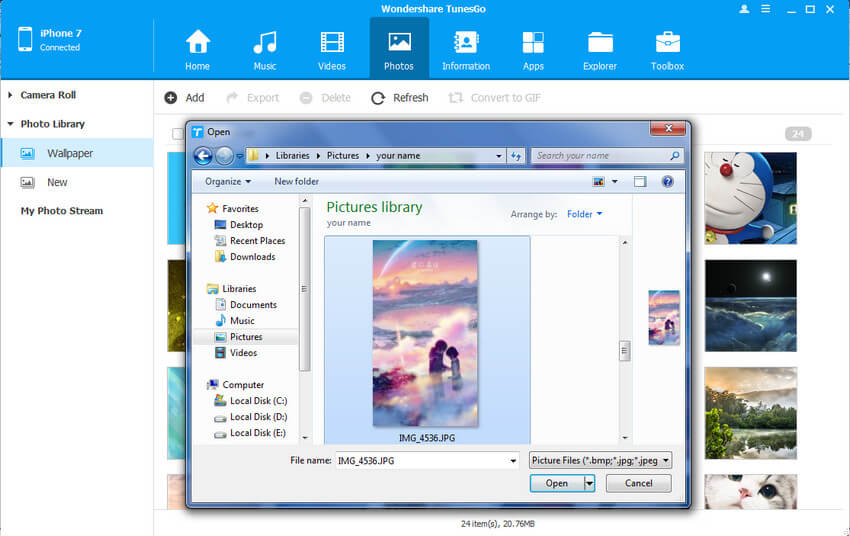
ຂັ້ນຕອນທີ 3 ການປ່ຽນແປງຮູບ iPhone ຂອງທ່ານ.
ໃນການຕັ້ງຄ່າ, ປາດ Wallpaper> ເລືອກ Wallpaper ໃຫມ່ . ເລືອກຮູບທີ່ທ່ານດາວໂຫຼດໄດ້ຈາກ PC ກັບ iPhone. ທ່ານສາມາດກໍານົດຮູບເປັນຫນ້າຈໍຂອງທ່ານຫນ້າທໍາອິດ, ຫນ້າຈໍ Lock, ຫຼືທັງສອງຢ່າງ. ຫນ້າຈໍ Home ສະແດງຂຶ້ນໃນເວລາທີ່ iPhone ຂອງທ່ານແມ່ນ unlocked. ຫນ້າຈໍ Lock ຈະປາກົດໃນເວລາທີ່ທ່ານຍົກ iPhone ຂອງທ່ານຫຼືໃຫ້ກົດປຸ່ມ Sleep / Wake ໄດ້.
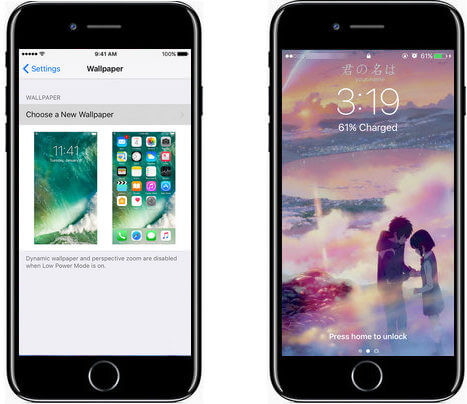
ຮູບມີບົດບາດທີ່ສໍາຄັນສໍາລັບທ່ານເປັນຄົນຮັກໂທລະສັບມືຖື. ບໍ່ພຽງແຕ່ພວກເຂົາເຈົ້າຕົກແຕ່ງຫນ້າຈໍໂທລະສັບມືຖືຂອງທ່ານ, ພວກເຂົາເຈົ້າຍັງ portray ບຸກຄົນຂອງທ່ານ. ເປັນຮູບສອດຄ່ອງບໍ່ເຫມາະສົມອາດຈະສະທ້ອນໃຫ້ເຫັນຮູບພາບທີ່ທຸກຍາກແລະບຸກຄະລິກກະ careless.
ດັ່ງນັ້ນ, ມັນຈະກາຍເປັນສິ່ງສໍາຄັນທີ່ຈະກໍານົດຮູບທີ່ເຫມາະສົມກັບຂະຫນາດທີ່ເຫມາະສົມສໍາລັບ iPhone ລາຄາແພງຂອງທ່ານ. ເຄື່ອງມືທີ່ໄດ້ຮັບຂ້າງເທິງແມ່ນ smart, ປະສິດທິພາບແລະປະສິດທິພາບພຽງພໍທີ່ຈະຊ່ວຍໃຫ້ທ່ານເລືອກເອົາຮູບພາບທີ່ທ່ານເລືອກເປັນ, ປັບຂະຫນາດມັນ, ຕໍາແຫນ່ງມັນຢ່າງຖືກຕ້ອງ, ແລະຫຼັງຈາກນັ້ນກໍານົດວ່າມັນເປັນພາບພື້ນຫລັງສໍາລັບໂທລະສັບຂອງທ່ານ.
ຊອກຫາສໍາລັບ quote ຮູບ iPhone ທີ່ດີທີ່ສຸດ? ໃຊ້ເວລາເກັບຂອງທ່ານຈາກ 30 ຂອງຮູບ iPhone quote ທີ່ດີທີ່ສຸດ. ...
ຊອກຫາສໍາລັບ Wallpapers ທີ່ດີທີ່ສຸດກ່ຽວກັບ Tumblr? ພວກເຮົາໄດ້ເອົາໃຈໃສ່ຮ່ວມກັນການເກັບກໍາຈໍານວນຫນຶ່ງຂອງທີ່ດີທີ່ສຸດທີ່ພວກເຮົາສາມາດຊອກຫາໄດ້. ...
ບົດຄວາມນີ້ສອນທ່ານກ່ຽວກັບວິທີການປ່ຽນແປງຮູບຂອງທ່ານສໍາລັບ iPhone ຂອງທ່ານແລະເຮັດໃຫ້ມັນສ່ວນບຸກຄົນ. ...
ຫນ້ານີ້ພົບປະເຈລະຈາກ່ຽວກັບການ 30 ຮູບ iPhone ເຢັນສໍາລັບໂທລະສັບ 6s / 6 / 5s / 5. ...
ຫນ້ານີ້ການເຈລະຈາກ່ຽວກັບການ 30 ຮູບ girly ສໍາລັບ iPhone 6s / 6 / 5s /. ...
ຫນ້ານີ້ແນະນໍາໃຫ້ 25 ຮູບ iPhone ຕະຫລົກສໍາລັບ iPhone 6s / 6 / 5s / 5. ...